全国统考计算机操作题
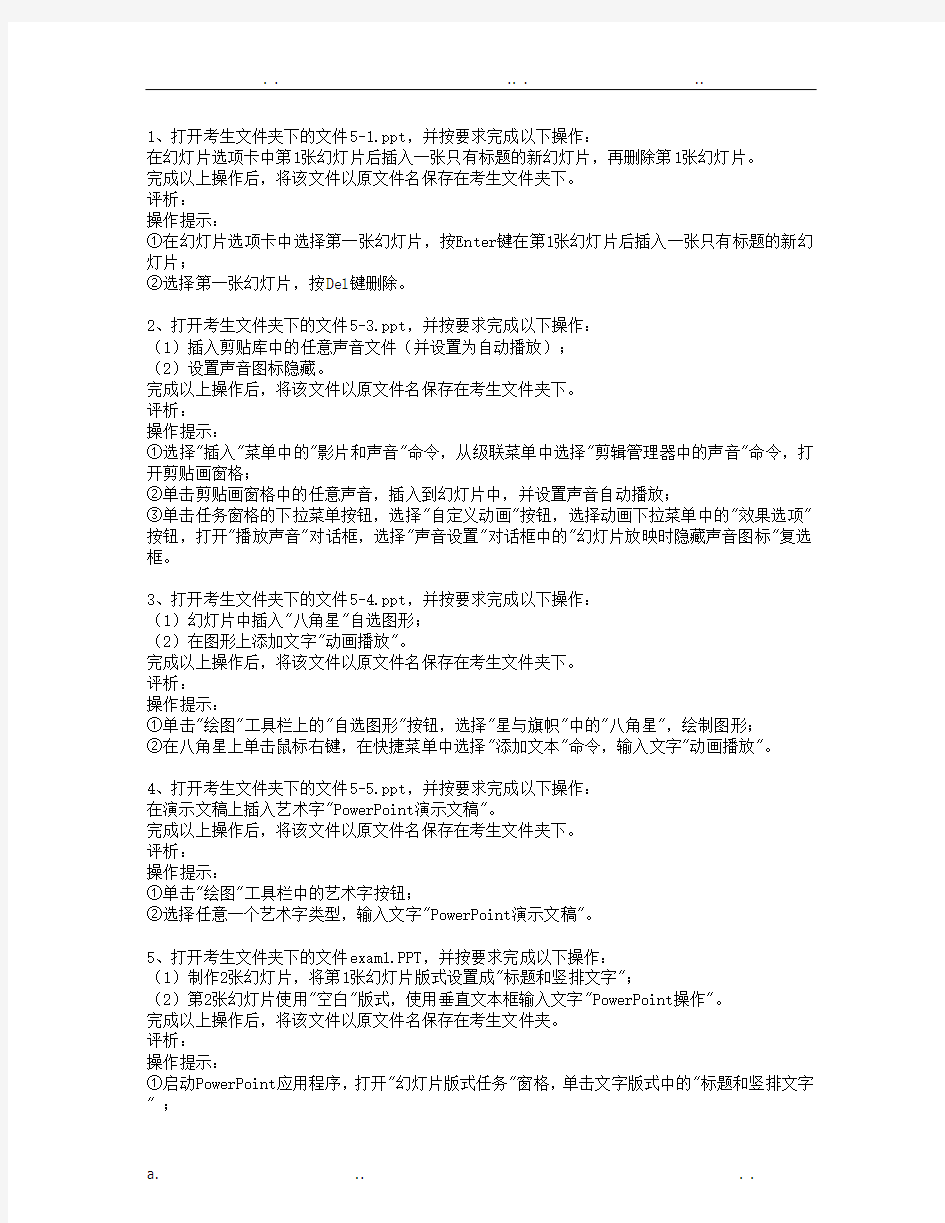

1、打开考生文件夹下的文件5-1.ppt,并按要求完成以下操作:
在幻灯片选项卡中第1张幻灯片后插入一张只有标题的新幻灯片,再删除第1张幻灯片。
完成以上操作后,将该文件以原文件名保存在考生文件夹下。
评析:
操作提示:
①在幻灯片选项卡中选择第一张幻灯片,按Enter键在第1张幻灯片后插入一张只有标题的新幻灯片;
②选择第一张幻灯片,按Del键删除。
2、打开考生文件夹下的文件5-3.ppt,并按要求完成以下操作:
(1)插入剪贴库中的任意声音文件(并设置为自动播放);
(2)设置声音图标隐藏。
完成以上操作后,将该文件以原文件名保存在考生文件夹下。
评析:
操作提示:
①选择"插入"菜单中的"影片和声音"命令,从级联菜单中选择"剪辑管理器中的声音"命令,打开剪贴画窗格;
②单击剪贴画窗格中的任意声音,插入到幻灯片中,并设置声音自动播放;
③单击任务窗格的下拉菜单按钮,选择"自定义动画"按钮,选择动画下拉菜单中的"效果选项"按钮,打开"播放声音"对话框,选择"声音设置"对话框中的"幻灯片放映时隐藏声音图标"复选框。
3、打开考生文件夹下的文件5-4.ppt,并按要求完成以下操作:
(1)幻灯片中插入"八角星"自选图形;
(2)在图形上添加文字"动画播放"。
完成以上操作后,将该文件以原文件名保存在考生文件夹下。
评析:
操作提示:
①单击"绘图"工具栏上的"自选图形"按钮,选择"星与旗帜"中的"八角星",绘制图形;
②在八角星上单击鼠标右键,在快捷菜单中选择"添加文本"命令,输入文字"动画播放"。
4、打开考生文件夹下的文件5-5.ppt,并按要求完成以下操作:
在演示文稿上插入艺术字"PowerPoint演示文稿"。
完成以上操作后,将该文件以原文件名保存在考生文件夹下。
评析:
操作提示:
①单击"绘图"工具栏中的艺术字按钮;
②选择任意一个艺术字类型,输入文字"PowerPoint演示文稿"。
5、打开考生文件夹下的文件exam1.PPT,并按要求完成以下操作:
(1)制作2张幻灯片,将第1张幻灯片版式设置成"标题和竖排文字";
(2)第2张幻灯片使用"空白"版式,使用垂直文本框输入文字"PowerPoint操作"。
完成以上操作后,将该文件以原文件名保存在考生文件夹。
评析:
操作提示:
①启动PowerPoint应用程序,打开"幻灯片版式任务"窗格,单击文字版式中的"标题和竖排文字" ;
②单击"插入"菜单"新幻灯片"命令,鼠标右键单击选择内容版式中的"空白"版式,选择"应用于选定幻灯片";
③单击"插入"菜单"文本框/垂直"命令,插入竖排文本框,在竖排文本框输入文字"PowerPoint 操作";
6、打开考生文件夹下的文件exam2.PPT,并按要求完成以下操作:
(1)在幻灯片浏览视图中复制第1张和第3张幻灯片并粘贴到幻灯片最后;
(2)自定义放映演示文稿中第2、4、6张幻灯片;
(3)设置相应的放映方式进行幻灯片放映并观察效果。
完成以上操作后,将该文件以原文件名保存在考生文件夹下。
评析:
操作提示:
①打开exam2.ppt文件,单击幻灯片浏览视图按钮,切换到幻灯片浏览视图;
②单击第1张幻灯片,按Ctrl键再单击第3张幻灯片,选择"编辑"菜单上的"复制"命令,将鼠标定位在最后一张幻灯片,选择"编辑"菜单上的"粘贴"命令;
③选择"幻灯片放映"菜单中的"自定义放映"命令,单击"新建"按钮,添加第2、4、6张幻灯片;
④选择"幻灯片放映"菜单中的"设置放映方式"命令,设置放映幻灯片为"自定义放映"。
7、打开考生文件夹下的文件exam3.PPT,并按要求完成以下操作:
(1)在第2张幻灯片中插入3行5列的表格;
(2)将表格中第1行合并单元格;
(3)设置表格边框外侧为3磅红色(注意:请用自定义标签中的红色255,绿色0,蓝色0)单线。
完成以上操作后,将该文件以原文件名保存在考生文件夹。
评析:
操作提示:
①打开exam3.ppt文件,选择第2张幻灯片,单击"插入"菜单中的"表格"命令,打开"插入表格"对话框,设置表格的行数为3行,列数为5列;
②鼠标拖动选择第一行,单击鼠标右键,在快捷菜单中选择"合并单元格";
③鼠标单击表格边框线,在弹出的"表格和边框"工具栏中选择外侧框线,设置边框宽度为3磅;
④在"表格和边框"工具栏中单击"边框颜色"按钮,设置为红色;单击"外侧框线"按钮。
8、打开考生文件夹下的文件exam4.PPT,并按要求完成以下操作:
(1)在第4张幻灯片中插入"五角星"自选图形;
(2)在图形上添加文字"动画播放";
(3)设置自定义动画效果为底部"飞入"效果;
(4)进行幻灯片放映并观察效果。
完成以上操作后,将该文件以原文件名保存在考生文件夹下。
评析:
操作提示:
①打开exam4.ppt文件,在普通视图中选择第4张幻灯片,单击"绘图"工具栏中的自选图形按钮中的星与旗帜下的五角星;
②鼠标右键单击五角星,在快捷菜单中选择"添加文本",输入"动画播放";
③鼠标右键单击五角星,在快捷菜单中选择"自定义动画",鼠标单击"添加效果"按钮,在弹出菜单中选择"进入","飞入"效果,设置"方向"下拉列表中的"自底部"。
9、打开考生文件夹下的文件exam6.PPT,并按要求完成以下操作:
(1)在演示文稿的第2张幻灯片中插入考生文件夹下的Picture1.JPG图片;
(2)设置图片尺寸为高度与宽度皆为5厘米。
完成以上操作后,将该文件以原文件名保存在考生文件夹下。
评析:
操作提示:
①打开exam6.ppt文件,选择第2张幻灯片,选择"插入"菜单中的"图片"项中的"来自文件"命令,打开"插入图片"对话框,选择考生文件夹下的Picture1.JPG图片;
②鼠标右键单击该图片,在弹出的快捷菜单中选择"设置图片格式"命令,在"设置图片格式"对话框中选择"尺寸"标签,鼠标单击"锁定纵横比"前面的复选框,去掉前面的"√",在"高度"与"宽度"对话栏中输入"5厘米",单击"确定"按钮。
10、打开考生文件夹下的文件exam7.PPT,并按要求完成以下操作:
(1)将演示文稿的第3张幻灯片背景效果设为"白色大理石";
(2)第4张幻灯片背景效果设为"草皮";
(3)进行幻灯片放映并观察效果。
完成以上操作后,将该文件以原文件名保存在考生文件夹下。
评析:
操作提示:
①打开exam7.ppt文件,选择第3张幻灯片,选择"格式"菜单中的"背景"命令,打开"背景"对话框,选择颜色下拉列表中的"填充效果",打开"填充效果"对话框,选择"纹理"标签,选择其中的"白色大理石"纹理,单击"确定"按钮,返回"背景"对话框,单击"应用"按钮;
②选择第4张幻灯片,选择"格式"菜单中的"背景"命令,打开"背景"对话框,选择颜色下拉列表中的"填充效果",打开"填充效果"对话框,选择"图案"标签,选择其中的"草皮"图案,单击"确定"按钮,返回"背景"对话框;
③单击"应用"按钮,返回幻灯片设计。
11、打开考生文件夹下的文件exam8.ppt,并按要求完成以下操作:
(1)将第一张幻灯片中标题文本框设动画效果为 "百叶窗"。
(2)将第一张幻灯片中副标题文本框设动画效果为"弹跳",开始为"之后",速度为"中速"。(3)将第三张幻灯片的文本设置动画效果为 "棋盘",速度"慢速"。
完成以上操作后,将该文件以原文件名保存在考生文件夹下。
评析:
操作提示:
①打开exam8.ppt文件,单击选中第1张幻灯片,选中标题文本框,选择"幻灯片放映"菜单中"自定义动画"命令,选择"添加效果→进入→百叶窗"效果。
②选中第1张幻灯片副标题文本框,选择"添加效果→进入→弹跳"效果,选择"开始→之后,速度→中速"。
③选中第3张幻灯片文本框内文字,同样方法设置其效果。
12、打开考生文件夹下的文件exam9.PPT,并按要求完成以下操作:
(1)将电子演示文稿的全部幻灯片片间切换效果设置为中央向左右扩展,且片间间隔3秒;(2)进行幻灯片放映并观察效果。
完成以上操作后,将该文件以原文件名保存在考生文件夹下。
评析:
操作提示:
①打开exam9.ppt文件,选择"幻灯片放映"菜单中"幻灯片切换"命令,打开"幻灯片切换"任务窗格,在对话框中选择"中央向左右扩展";
②在换片方式中选中"每隔",并设置为3秒;
③单击窗格下方的"应用于所有幻灯片"按钮。
13、打开考生文件夹下的文件exam10.PPT,并按要求完成以下操作:
(1)将幻灯片标题文字设置动画效果;
(2)设置为:幻灯片播放时,1秒钟自动从右侧中速飞入的效果;
(3)进行幻灯片放映并观察效果。
完成以上操作后,将该文件以原文件名保存在考生文件夹下。
评析:
操作提示:
①打开exam10.ppt文件,选择标题,选择"幻灯片放映"菜单中"自定义动画"命令,打开"自定义动画"任务窗格,选择幻灯片标题,单击"添加效果"按钮,设置"进入"为"飞入"效果;
②单击动画行中"飞入"效果的下拉菜单中的"效果选项",设置"方向"下拉列表中的"自右侧";
③单击任务窗格右下角的列表框中的下拉按钮,单击"计时"标签,设置其中"开始"为"之前","延迟"为"1秒","速度"为"中速",单击"确定"按钮。
14、打开考生文件夹下的文件exam11.PPT,并按要求完成以下操作:
(1)将第1张幻灯片的设计模板设置为"天坛月色";
(2)第2至第5张幻灯片设计模板设置为"吉祥如意";
(3)进行幻灯片放映并观察效果。
完成以上操作后,将该文件以原文件名保存在考生文件夹下。
评析:
操作提示:
①打开exam11.ppt文件,单击选中第1张幻灯片,单击工具栏中的"格式"按钮,打开"幻灯片设计"任务窗格;
②鼠标右键单击选择设计模板列表中的"天坛月色"模板,在弹出的快捷菜单中选择"应用于选定幻灯片";
③按住Shift键,鼠标选择第2张至第5张幻灯片,单击工具栏中的"格式"按钮,打开"幻灯片设计"任务窗格;
④鼠标右键单击选择设计模板列表中的"吉祥如意"模板,在弹出的快捷菜单中选择"应用于选定幻灯片"。
15、打开考生文件夹下的文件exam13.PPT,并按要求完成以下操作:
(1)为第2张幻灯片插入动作按钮"上一张";
(2)设置动作为链接到上一张幻灯片;
(3)为最后一张幻灯片插入动作按钮"结束"并结束幻灯片放映;
(4)进行幻灯片放映并观察效果。
完成以上操作后,将该文件以原文件名保存在考生文件夹下。
评析:
操作提示:
①打开exam13.ppt文件,在普通视图中选择第2张幻灯片;
②单击"幻灯片放映"菜单中的"动作按钮"命令,选择"上一张"按钮,用鼠标在幻灯片中拖动一个按钮;
③释放鼠标,在"动作设置"对话框中选择"超链接到"下拉列表中的"上一张幻灯片",单击"确定"返回;
④在普通视图中选择最后一张幻灯片,单击"幻灯片放映"菜单中的"动作按钮"命令,选择"结束"按钮,用鼠标在幻灯片中拖动一个按钮,释放鼠标,在"动作设置"对话框中选择"超链接到"下拉列表中的"结束放映",单击"确定"返回。
16、打开考生文件夹下的文件5-2.ppt,并按要求完成以下操作:
(1)将幻灯片设计模板更换为"欢天喜地",并应用于所有幻灯片;
(2)进行幻灯片放映并观察效果。
完成以上操作后,将该文件以原文件名保存在考生文件夹下。
评析:
操作提示:
①选择"格式"菜单中的"幻灯片设计"命令,将在右侧出现幻灯片设计选项框;
②鼠标右键单击"欢天喜地"应用于所有幻灯片,放映并观察效果及保存文件在考生文件夹下。
17、打开考生文件夹下的文件exam14.PPT,并按要求完成以下操作:
(1)设计幻灯片切换效果为"水平百叶窗",切换速度为"中速";
(2)将切换效果应用于所有幻灯片;
(3)进行幻灯片放映并观察效果。
完成以上操作后,将该文件以原文件名保存在考生文件夹下。
评析:
操作提示:
①选择"幻灯片放映"菜单中的"幻灯片切换"命令,将在右侧出现幻灯片切换选项框;
②在应用于所选幻灯片中选择"水平百叶窗",切换速度为中速并应用于所有幻灯片;
③放映并观察效果并保存在考生文件夹下。
18、打开考生文件夹下的文件exam15.ppt,并按要求完成以下操作:
(1)设置演示文稿放映方式为"循环放映,按ESC键终止";
(2)设置换片方式为"手动"。
完成以上操作后,将该文件以原文件名保存在考生文件夹。
评析:
操作提示:
①选择"幻灯片放映"菜单中的"设置放映方式"命令,在弹出的对话框中的"放映选项"中选择"循环放映,按ESC键终止";
②在"换片方式"中选择"手动",单击确定按钮;
19、打开考生文件夹下的exam16.ppt文件,并按要求完成以下操作:
(1)设置放映第2到3张幻灯片。
(2)设置绘图笔颜色为黑色。
完成以上操作后,将该文件以原文件名保存在考生文件夹下。
评析:
操作提示:
①选择"幻灯片放映"菜单中的"设置放映方式"命令,在弹出的对话框中的"放映幻灯片"中选择"从……到……",并输入"2"和"3";
②在"绘图笔颜色"中选择"黑色",单击确定按钮;
20、打开考生文件夹下的exam17.ppt文件,并按要求完成以下操作:
(1)隐藏第2张幻灯片。
(2)添加"放映时不加动画"放映选项。
完成以上操作后,将该文件以原文件名保存在考生文件夹下。
评析:
操作提示:
①打开exam17.ppt文件,在普通视图中选择第2张幻灯片;
②选择"幻灯片放映"菜单中的"隐藏幻灯片"命令;
③选择"幻灯片放映"菜单中的"设置放映方式"命令,在弹出的对话框中选择放映选项下的"放映时不加动画",单击确定按钮;
电大本科计算机统考网考操作题题库小抄最新
WINDOWS 1、请在考生文件夹下完成如下操作: (1)在考生文件夹下建立“图片2”文件夹; (2)在考生文件夹下查找所有的jpg文件,并将文件移动到“图片2”文件夹中; (3)将名为“2.jpg”文件设为只读文件。 操作提示: ①打开考生文件夹,单击鼠标右键,选择“新建”→“文件夹”,修改新文件夹的默认名称“新建文件夹”为“图片2”。 ②找到考生文件夹下的所有.jpg文件,选择这些文件单击鼠标右键,选择“剪切”;打开“图片2”文件夹,单击鼠标右键,选择“粘贴”,完成移动文件操作。 ③选择“2.jpg”文件,单击鼠标右键,选择“属性”,在打开的“属性”窗口中选中“只读”复选按钮,最后单击“确定”按钮。 2、请在考生文件夹下完成如下操作: (1)在考生文件夹下建立“WORD文档”文件夹; (2)在考生文件夹下查找“文件操作.doc”文件,将它复制到“WORD 文档”文件夹中。 操作提示: ①打开考生文件夹,单击鼠标右键,选择“新建”→“文件夹”,修改新文件夹的默认名称“新建文件夹”为“WORD文档”。 ②打开考生文件夹,在上方的工具栏中单击“搜索”按钮,选择“文件或文件夹”命令,打开“搜索”对话框,键入要查找的文件的名字“文件操作.doc”,搜索范围选择考生文件夹所在位置,单击“立即搜索”按钮。 ③在“搜索结果”窗口中单击工具栏中的“文件夹”按钮,左窗格显示整个系统的文件夹树,在右窗格显示搜索结果,选择位于考生文件夹下的“文件操作.doc”文件,执行“编辑”→“复制”命令,通过左窗格打开考生文件夹下“WORD文档”文件夹,执行“编辑”→“粘贴”命令。 3、请在考生文件夹下完成如下操作: (1)在考生文件夹下创建名为“MYFILE”的文件夹;(2)将“MYFILE”文件夹复制到考生文件夹下的“ME”文件夹中,并 将“ME”文件夹改名为“我的文件夹”; (3)查找考生文件夹下的“我的文档.ppt”文件,并为其创建桌面 快捷方式,快捷方式名称为“我的文档.ppt”。 操作提示: ①打开考生文件夹,单击右键选择“新建”→“文件夹”,并且修改文 件夹名称为“MYFILE”。 ②选择“MYFILE”文件夹,单击右键选择复制,打开考生文件夹下的 “ME”文件夹,单击右键选择“粘贴”。并将“ME”文件夹改名为“我的 文件夹”。 ③打开考生文件夹,在上方的工具栏中单击“搜索”按钮,选择“文 件或文件夹”命令,打开“搜索”对话框,键入要查找的文件的名字 “我的文档.ppt”,搜索范围选择考生文件夹所在位置,单击“立即 搜索”按钮。 ④在“搜索结果”窗口中单击工具栏中的“文件夹”按钮,左窗格显示 整个系统的文件夹树,在右窗格显示搜索结果,选择位于考生文件 夹下的“我的文档.ppt”文件。单击右键选择“创建快捷方式”,将快 捷方式剪切并粘贴到桌面,并修改快捷方式名称为“我的文 档.ppt”。 4、请在考生文件夹下完成如下操作: (1)在考生文件夹下建立“日志”文件夹; (2)在考生文件夹下建立“报告”文件夹; (3)在考生文件夹下的“报告”文件夹中建立“进货”、“出售”两个 文件夹; (4)新建一个名为“简历.DAT”的文件,输入内容“销售报告”,并 将其保存在“出售”文件夹中。 (5)在考生文件夹下建立“出售”的快捷图标,快捷方式名为“出 售”。 操作提示: ①打开考生文件夹,单击鼠标右键,选择“新建”→“文件夹”,修改 新文件夹的默认名称“新建文件夹”为“日志”。 ②打开考生文件夹,单击鼠标右键,选择“新建”→“文件夹”,修改 新文件夹的默认名称“新建文件夹”为“报告”。 ③打开考生文件夹下的“报告”文件夹,单击鼠标右键,选择“新建” →“文件夹”,建立“进货”、“出售”两个文件夹。 ④打开“出售”文件夹,单击鼠标右键,选择“新建”→“文本文档”, 并输入文字“销售报告”,单击“文件”菜单,选择“保存”,修改文件 的名称为“简历”,后缀名改为“.DAT”。 ⑤选中“出售”文件夹,单击鼠标右键选择“复制”;返回考生文件夹 下,单击鼠标右键,选择“粘贴快捷方式”,并修改快捷方式名称为 “出售”。 5、请在考生文件夹下完成如下操作: (1)在考生文件夹下建立“计算机基础练习”文件夹; (2)在“计算机基础练习”文件夹下建立“文字”、“图片”和“多媒体” 三个子文件夹; (3)在考生文件夹下查找一个名为“1.BMP”的图片文件,将它复制 到“图片”文件夹中。 操作提示: ①打开考生文件夹,单击鼠标右键,选择“新建”→“文件夹”,修改 新文件夹的默认名称“新建文件夹”为“计算机基础练习”。双击“计 算机基础练习”文件夹图标,打开该文件夹,分别创建“文字”、“图 片”、“多媒体”三个子文件夹。 ②打开考生文件夹,在上方的工具栏中点击“搜索”按钮,选择“文 件或文件夹”命令,打开“搜索”对话框,键入要查找的文件的名字 “1.BMP”,搜索范围选择考生文件夹所在位置,单击“立即搜索”按 钮。 ③在“搜索结果”窗口中单击工具栏中的“文件夹”按钮,左窗格显示 整个系统的文件夹树,在右窗格显示搜索结果,选择位于考生文件 夹下的“1.BMP”文件,执行“编辑”→“复制”命令,通过左窗格打开 考生文件夹下“计算机基础练习”中的子文件夹“图片”,执行“编辑” →“粘贴”命令。 6、请在考生文件夹下完成如下操作: (1)在考生文件夹下建立“user1”、“user2”两个文件夹; (2)通过资源管理器,打开考生文件夹下的“program”文件夹,将 文件夹中的“张三.zip”、“李四.zip”和“王五.zip”文件复制到 “user1”文件夹中。
计算机统考操作题解题方法(解题地技巧,不是具体题目)
《计算机应用基础》操作题复习方法 考试考操作题,电脑是根据你的操作步骤给分,不是直接写答案就有分的,所以计算机操作题部分必须要做一定的练习才能掌握,以下为各部分的详细解题方法。 《计算机应用基础》操作题考试的主要内容 主要分六大部分: (一)操作系统应用部分;(二)Word文档的操作; (三)Excel 电子表格操作;(四)PPT 演示文稿操作; (五)Internet 操作部分;(六)Outlook 操作部分; 下面分别以统考中的题目为例,来讲解每个部分的知识点及需要注意的事项。(一)操作系统应用部分 操作系统应用部分的操作题比其它部分简单,每次统考都会涉及,主要考察文件操作和桌面操作。下面我们将重点阐述在操作系统应用部分需要熟悉的知识。 1、文件操作:新建、删除、复制、移动、重命名、修改属性、文件查找和创建快捷方式等。 2、桌面操作:背景、屏幕保护,创建桌面快捷方式 在考生进入考试界面后,考生直接打开我的电脑或者打开资源管理器,但最好的办法是进入考生界面后,单击下面图标,如下图: 文件操作: 在“命名”文件时,要十分注意文件名的大小写及某些字(例如“的”)的出入。 例如题目要求新建一个名为“WORD文档”的文件夹,则我们不能将新建的文件夹命名为“word 文档”,因为大小写不同也将被视为错误。另一个例子是“的”字,题目要求将某个文件命名为“刘若英新歌”,则我们不能将文件命名为“刘若英的新歌”。这些细节只要稍加注意就不会丢分了。 另一个需要注意的是,“复制”和“移动”的区别。这里的“移动”就是我们平时说得剪切。 ★例题:1 考点:新建文件夹,查找文件,移动文件,修改属性。 操作步骤: (1)单击进入“D:\Exam\模拟用户”,在空白处右键单
全国计算机一级操作题
全国计算机一级操作题 计算机一级题解答 下面是小编整理的讣算机一级题解答,供大家参考! 1.OSI参考模型将整个网络的通信功能划分为七个层次的框架,其中最高层称为_______ O C A.表示层 B.网络层 C.应用层 D.物理层 2.常用的网络拓朴结构应该包括_________ o A计算机一级题解答 A.总线、星型、环型和网状 B.总线、环型和网状 C.星型和网状 D.环型和网状 3.微电子技术的核心技术是_________ 。C A.晶体管 B.半导体 C.集成电路 D.微电脑 4.计算机的存储器呈现岀一种层次结构,硬盘属于__________ o B A.主存 B.辅存 C.高速缓存 D.内存 5.CPU是计算机硬件系统的核心,它是由________ 组成的。C A.运算器和存储器B?控制器和存储器C.运算器和控制器D.加法器和乘法器 6.计算机的软件系统一般分为_______ 两大部分。A A.系统软件和应用软件 B.操作系统和讣算机语言 C.程序和数据 D. DOS和Windows 7.在公用电话网上传输的是_________ 。A A.模拟信号 B.数字信号 C.二进制脉冲信号 D.离散信号 8. _______________ 不是声卡常用的音频采样率。C A. 11. 025kHz B. 22. 05kHz C. 33. 075kHz D. 44. 1kHz 9.游程编码(RLE)是一种____________ 的压缩方式。B A.有损 B. PCX图像文件都采用
C. JPEG格式主要采用 D.圧缩后总能使图像文件长度变小 10.通常所说的16位声卡意思是 _________ o B计算机一级题解答 A.声卡的数据和地址总线都是16位 B.声卡采样的位数是16位 C.声卡中信号处理时数据长度是16位 D.声卡采用16位的ISA接口 11.__________________ 应用可以实现网上实时交流。D A.电子邮件 B.网络新闻组 C. FTP D. QQ 12.电子信箱地址的格式是_________ 。A A.用户名@主机域名 B.主机名@用户名 C.用户名.主机域名 D.主机域名,用户名 13.在HTML中,_______ 标记用于实现链接。B A.和 B.和 C.和 D.和 14.按照网络规模大小定义计算机网络,其中__________ 的规模最小。D A.因特网 B.广域网 C.城域网 D.局域网 15.PC机中CPU进行算术和逻辑运算时,可处理的二进制信息的长度为 _________________ o D A. 32位 B. 16位 C. 8位 D.以上三种都可能计算机一级题解答 16.计算机软件可以分为两大类_________ o D A.应用软件和数据库软件 B.管理软件和应用软件 C.系统软件和编译软件 D.系统软件和应用软件 17.打印机使用_________ 愈来愈多。B A.串行接口 B. USB 接口 C.RJ 接口 D. PCI 接口 18.CPU中的控制器的功能是_______ 。D A.进行逻辑运算 B.进行算术运算 C.控制运算的速度 D.分析指令并发出相应的控制信号 19.在使用Photoshop进行图像处理时,使用编辑菜单中的命令,不可以进行________ 操作。C A.剪切 B.填色 C.素描 D.描边
计算机应用基础统考操作题
Windows操作系统操作题1道8分 1.在考生文件夹下建立某一类型的文件(文件夹)并重命名 2.移动、复制、删除文件或文件夹 3.在考生文件夹下查找文件,如:搜索“g”开头的位图文件 4.将文件(文件夹)设为只读(隐藏)文件,仅将更改应用于此文件夹 5.将附件中的计算器、画图等程序设为桌面快捷方式,或者是建立某一文件(文件夹)的快捷图标(注意改名) 6.设置桌面背景,屏幕保护程序(等待时间),分辨率等 步骤提示 1.:在文件夹空白处点击右键,选择“新建”→“文件”或“文件夹”。右键该文件或文件夹→弹出快捷菜单→选择重命名。(不能直接新建的文件就先新建记事本文件然后将其后缀txt改为其他即可 2.:右键点击要操作的文件或文件夹,选择复制、剪切、粘贴或删除命令。“移动”操作是先“剪切”后“粘贴”,“复制”是先“复制”后“粘贴”。 3.打开考生文件夹,在文件夹窗口右上角输入栏输入文件名即可。如:搜索所有的bat文件,输入“*.bat”;搜索文件名以“f”开头的docx文档,输入“f*.doc x”;搜索文件名以“g”开头的位图文件,输入“g*.bmp”;搜索创建时间为当天的位图文件,输入“*.bmp”的同时设置修改日期为当天。 4.右键点击文件(文件夹),中选择“属性”,勾选“只读”或“隐藏”项。如文件夹下有子文件夹,根据题意选择即可。 5.点“开始”按钮→所有程序→附件→将光标置于“计算器”(或其它程序)→右键→发送到桌面快捷方式。或右键点击文件夹或程序,右键→发送到桌面快捷方式,根据题目要求修改快捷方式名称。 6.右键桌面空白处→弹出快捷菜单→个性化→在窗口下方点击“桌面背景”、“桌面保护程序”进行设置。 右键桌面空白处→弹出快捷菜单→屏幕分辨率。 注:常用的文件格式及默认的打开程序,如:*.docx(Word)、*.xlsx(Excel)、*.pptx(Powerpoint)、*.bmp(位图)、*.rtf(写字板)、*.txt(记事本)等。 文字处理操作题2道,各8分,共16分 1.字体、字号、颜色、粗体、斜体、下划线、着重号、字符间距等文字效果的设置 2.段落格式、边框和底纹、项目符号和编号的设置与清除 3.样式设置 4.查找与替换 5.格式刷的使用 6.首字下沉、插入文本框、图片、图形(笑脸、椭圆)、剪贴画、SmartArt、屏幕剪辑或艺术字以及图片格式的设置(亮度、对比度、颜色、艺术效果、边框、角度旋转、环绕方式、锁定纵横比设置)、插入页眉和页脚、插入页码 7.水印、分栏、页面设置(页边距、纸张方向、纸张大小、文字排列方向) 8.对已有两段文字调换顺序 9.表格的创建(包括用“自动套用格式”创建表格,文本转换成表格)、美化(合并单元格、行高列宽的设置、边框底纹设置、增加/删除行/列)、表格中平均函数的应用 操作步骤提示 1在工具栏开始,字体里面直接选择相应按钮。其他更多设置点右下角“” 2.段落格式:将光标置于段落任意处,点击“开始”选项卡→“段落”组,可以设置段落的缩进、行距、对齐方式等,首行缩进和悬挂缩进在特殊格式处设置。单位不同直接修改即可。边框和底纹:选中加边框或底纹的文字或画,点击“段落”组→边框按钮列表→“边框和底纹”→弹出对话框→按照题目要求进行设置,注意边框和底纹应用的对象是“文字”还是“段落”项目符合和编号的设置与清除:“开始”选项卡→“段落”组→“项目符号”/“编号”按钮,即可添加或清除项目符号和编号。 3.新建样式:“开始”选项卡→“样式”组→“将所选内容保存为新快速样式...”,打开对话框,在名称文本框中输入题目要求的样式名称,如:考试样式,点击“确定”。 4.查找与替换:“开始”选项卡→“编辑”组→“查找”,从左侧的导航栏中输入搜索内容。 5.选中一段文字,单击“开始”选项卡最左边的格式刷按钮,待鼠标变为小刷子后,鼠标左键点击刷过第二段。 6.首字下沉:“插入”选项卡→“文本”组→“首字下沉”插入文本框、剪贴画、艺术字:点击“插入”选项卡→“插图”/“文本”组选择:“剪贴画”、“形状”、“艺术字”等。图片版式的设置:选中图片→“图片工具”选项卡→“自动换行”中选择环绕方式。插入页眉和页脚、插入页码点击“插入”选项卡→“页眉”/“页脚”,从列表中选择一种对齐方式即进入到页眉和页脚的编辑状态。并打开“页眉和页脚工具”动态选项卡,从中可以进行各种设置,包括页码格式。 7.水印:“页面布局”选项卡→“页面背景”组→“水印”分栏:“页面布局”选项卡→“页面设置”组→“分栏”(有时候看不出效果的改变,是因为文字太少,没有填满一栏)页面设置:“页面布局”选项卡→“页面设置”组,可以对页边距、纸张方向、纸张大小、文字方向等进行设置。 8. 步骤:将第二段连同其段落末尾的段落标记一起选中,鼠标左键拖动至第一段段首,松开鼠标左键。 9 表格的创建:在菜单栏中点击“插入”选项卡→“表格”→“插入表格…”,设定好行数和列数,点击“确定”插入文本转换成表格:选中文本,点击“插入”选项卡→“表格”→“文本转换成表格”。表格的设置①表格内外框线的设置:选中表格→右键→“边框和底纹”,对话框左侧选择“自定义”,设置线型、颜色、宽度,在对话框右侧点击相应的框线②对齐方式的设置:区分两种类型的题目:“表格居中”与“单元格内容居中”。前者,只需选中表格,然后点击“段落”组中的居中按钮;后者选中表格,右键,在弹出的快捷菜单中选择单元格对齐方式选项进行设置。表格中应用函数单击单元格,单击“表格工具”-“布局”选项卡→“公式”命令,在弹出的“公式”对话框中,在“公式”输入框输入“=A VERAGE(LEFT)”,单击“确定”按钮,即可得到“李甲”的平均成绩; Excel电子表格1道共6分 1.工作表的美化:设置单元格格式(数据类型、对齐方式(含合并单元格)、字体),删除行或列、工作表的操作(插入、删除、重命名、修改标签颜色) 2.数据的自动填充(只考查范例填充) 3.公式和函数(求和sum()、平均值average()、最大值max()、最小值min()、计数counta()、条 件if())的使用 4.条件格式的设置 5.排序(按照某个属性升序、降序排序,按照多个关键字进行高级排序)、筛选(“普通筛选”中的“前10个”、“自定义”的设置,“高级筛选”中的筛选条件设置)、分类汇总(按题目要求填写分类字段、汇总方式以及选定汇总项) 6.插入图表(柱状图、饼图、折线图),添加图表标题、横纵坐标轴标题以及修改图例 7.九九乘法表 操作步骤提示 1.设置单元格格式:右键单元格或单元格区域→弹出快捷菜单→选择“设置单元格格式…”,打开“单元格格式”对话框。其中可以设置单元格的数字类型、对齐方式、字体、边框和底纹等等。插入行:选中某一行或列→右键→插入,则所选单元格就会向下或向右移动删除行:选中某一行或列→右键→删除工作表的操作可以通过右键点击工作表标签(如:Sheet1),从快捷菜单中选择相应命令。 2.数据的自动填充在两个单元格中分别输入数据,一起选中,将光标置于所选单元格右下方,当光标变成黑色实心填充柄的时候,鼠标左键向下拖曳完成数据填充。 3.公式和函数选中数据以及需要填入结果的单元格区域,点击“开始”选项卡→“编辑”群组→在“自动求和”下拉列表中选择题目要求的函数。计算方法有多种,此法最简单快捷。常考函数:=SUM(A1:D1)(求A1到D1之间数据之和);=A VERAGE(A1:D1)(求A1到D1之间数据的平均值);=MAX(A1:D1)(求A1到D1之间数据的最大值);=MIN(A1:D1)(求A1到D1之间数据的最小值);=COUNT(A1:D1)(统计A1到D1之间数字的个数);=COUNTA(A1:D1)(统计A1到D1之间非空单元格的个数);=if(条件,value_if_ture,value_if_false)。 4.条件格式的设置选中某一单元格区域,单击“开始”选项卡→“样式”组→“条件格式”按钮。从列表中选择合适的规则进行设置,而所有的条件格式均可以从“管理规则…”中进行添加、编辑和删除。 5.数据的排序、筛选及分类汇总(1)排序:光标定位至数据表中→点击“开始”选项卡→“编辑”组→“排序和筛选”按钮,可以直接对定位的属性直接进行“升序”和“降序”,也可以点击“自定义排序…”进行详细设置。(2)筛选将光标定位在数据表中,点击“开始”选项卡→“编辑”组→“排序和筛选”→“筛选”按钮,点击属性旁的下拉菜单,选择“数字筛选”→“自定义筛选…”,设置详细筛选条件。而“10个最大的值”可以筛选最大或最小的几项。(3)分类汇总先对分类字段进行排序→“数据”选项卡→“分类汇总”按钮,按要求填写分类字段、汇总方式以及汇总项。 6.插入图表选择要显示到图表中的数据区域(不连续的区域可按Ctrl键多选),点击“插入”选项卡→“图表”组选择图表类型,即可插入图表。 7.九九乘法表——(1)在B1~J1中输入1~9,在A2~A10中输入1~9。(2)在B2中输入九九乘法表公式:=IF(B$1<=$A2,$A2*B$1,””),拖曳到B2:J10区域中。IF函数中的第三个参数是一对英文半角双引号,为引用运算符,中间无空格,表示输出空白。(3)如果题目要求填充上三角区域,可将IF函数中的“<=”改为“>=”。 PowerPoint演示文稿有1道6分 1.插入某一版式的新幻灯片 2.隐藏幻灯片 3.幻灯片主题的设置(应用范围) 4.幻灯片背景的设置(应用范围)
2019电大计算机统考题库及答案windows操作
2016电大计算机统考题库及答案 【windows操作】 1、Windows 不能启动控制面板"的操作是 ________________________ 。C.打开资源管理 器,单击左窗口网络”标记下的控制面板”选项 2、Win dows 菜单操作中,如果某个菜单项的颜色暗淡,则表示。D.在当前情况下,这项选择是没有意义的,选中它不会有任何反应 3、Win dows 的任务栏可用于 _________________ 。B.切换当前应用程序 4、 Windows 中,Alt+Tab 键的作用是 ___________________ 。C.应用程序之间相 互切换 5、 Windows 中,用户建立的文件默认具有的属性是_______________________ 。D.存 档 6、 Windows 中可以设置、控制计算机硬件配置和修改显示属性的应用程 序是 _____________ 。D.控制面板 7、不可能在任务栏上的内容为 ___________________ 。A.对话框窗口的图标 8、操作系统是_______________ 。D.用户与计算机的接口 9、操作系统中对文件的确切定义应该是______________________ 。D.记录在存储介质上的程序和数据的集合 10、当Win dows 的任务栏在桌面屏幕的底部时,其右端的通知区域”显 示的是 _____________ 。D.网络连接状态图标、时钟等 11、当一个应用程序窗口被最小化后,该应用程序将 _________________________ 。B.缩 小为图标,成为任务栏中的一个按钮 12、对于 Windows 窗口的概念,以下叙述正确的是 _________________________ 。B.屏 幕上可以出现多个窗口,但只有一个是活动窗口 13、附件中系统工具”一般不包含 ___________________ 。D.重装计算机 14、关于资源管理器中库的概念,以下表示正确的是 _________________________ 。D.用 户可以从库快速访问磁盘上不同文件夹中的文件 15、_启动 Win dows 操作系统后,桌面系统的屏幕上肯定会显示的图标是。A.回收站”和开始”按钮 16、文件ABC.B 存放在F盘的T文件夹中的G子文件夹下,它的完整文 件标识符是_______________ 。C.F:\T\G\ABC.Bmp 17、下列4种操作中,不能打开资源管理器的操作是 _________________________ 。D.单
最新全国统考计算机操作题
1、打开考生文件夹下的文件5-1.ppt,并按要求完成以下操作: 在幻灯片选项卡中第1张幻灯片后插入一张只有标题的新幻灯片,再删除第1张幻灯片。 完成以上操作后,将该文件以原文件名保存在考生文件夹下。 评析: 操作提示: ①在幻灯片选项卡中选择第一张幻灯片,按Enter键在第1张幻灯片后插入一张只有标题的新幻灯片; ②选择第一张幻灯片,按Del键删除。 2、打开考生文件夹下的文件5-3.ppt,并按要求完成以下操作: (1)插入剪贴库中的任意声音文件(并设置为自动播放); (2)设置声音图标隐藏。 完成以上操作后,将该文件以原文件名保存在考生文件夹下。 评析: 操作提示: ①选择"插入"菜单中的"影片和声音"命令,从级联菜单中选择"剪辑管理器中的声音"命令,打开剪贴画窗格; ②单击剪贴画窗格中的任意声音,插入到幻灯片中,并设置声音自动播放; ③单击任务窗格的下拉菜单按钮,选择"自定义动画"按钮,选择动画下拉菜单中的"效果选项"按钮,打开"播放声音"对话框,选择"声音设置"对话框中的"幻灯片放映时隐藏声音图标"复选框。 3、打开考生文件夹下的文件5-4.ppt,并按要求完成以下操作: (1)幻灯片中插入"八角星"自选图形; (2)在图形上添加文字"动画播放"。 完成以上操作后,将该文件以原文件名保存在考生文件夹下。 评析: 操作提示: ①单击"绘图"工具栏上的"自选图形"按钮,选择"星与旗帜"中的"八角星",绘制图形; ②在八角星上单击鼠标右键,在快捷菜单中选择"添加文本"命令,输入文字"动画播放"。 4、打开考生文件夹下的文件5-5.ppt,并按要求完成以下操作: 在演示文稿上插入艺术字"PowerPoint演示文稿"。 完成以上操作后,将该文件以原文件名保存在考生文件夹下。 评析: 操作提示: ①单击"绘图"工具栏中的艺术字按钮; ②选择任意一个艺术字类型,输入文字"PowerPoint演示文稿"。 5、打开考生文件夹下的文件exam1.PPT,并按要求完成以下操作: (1)制作2张幻灯片,将第1张幻灯片版式设置成"标题和竖排文字"; (2)第2张幻灯片使用"空白"版式,使用垂直文本框输入文字"PowerPoint操作"。 完成以上操作后,将该文件以原文件名保存在考生文件夹。 评析: 操作提示: ①启动PowerPoint应用程序,打开"幻灯片版式任务"窗格,单击文字版式中的"标题和竖排文字" ;
全国计算机一级EXCEL操作题
计算机一级考试EXCEL考试要点 【1】数据输入(注意文本、数值、日期数据的输入); 【2】插入、删除行和列; 【3】单元格数据的复制; 【4】设置单元格格式(数值类型、对齐方式、字体、边框、底纹图案); 【5】设置行高、列宽; 【6】公式的使用;(加减乘除,最大最小,平均值,统计个数) 【7】常用函数的使用,例如sum、average、max、min、correl、forecast、count、 if函数等; 【8】区分绝对引用和相对引用:(我猜就是咋个拉单元格吧。。。。。。) 相对引用:公式中引用的单元格地址在公式复制、移动时自行调整。 绝对引用:公式中引用的单元格地址在公式复制、移动时不会改变(可直接按键盘上的F4键添加$符)。 【9】使用记录单输入、删除数据; 【10】数据排序; 【11】数据筛选; 【12】使用条件格式设置相关内容; 【13】对数据进行分类汇总(分类汇总前必须先排序); 【14】使用数据透视表进行分类汇总;(我至今也还是没有好懂这个数据透析,鄙人试了哈,好像就是可以半自动地改变每个变量的位置,我也说不清楚,个人试一试吧) 【15】图表设计(图表的位置一定要符合题目的要求,题目讲放在那一行底下一 定要放在那一行下面)。 注意事项: 1.Excel函数和公式的使用必须按题目要求来作,考试系统根据要求来检查函数和公式; 2.注意不要擅自移动单元格的位置。 3. 不要忘记保存了哦,亲~~~~~~~ 操作题 第一题 1.对 "六月工资表",的内容进行分类汇总,分类字段为"部门",汇总方式为"求和",汇总项为"实发工资",汇总结果显示在数据下方。不得做其他任何修改。 2.按照"六月工资表",筛选出“实发工资”高于1400元的职工名单。不得做其他任何修改。(在每一列标题的右端都有下拉箭头) 3.按照"六月工资表",筛选出月工资超过550元的职工名单。不得做其他任何修改。(在每一列标题的右端都有下拉箭头) 六月工资表 姓名部门月工资津贴奖金扣款实发工资 李欣自动化496 303 420 102 1117
中央电大网考计算机应用基础操作题
二、操作系统题 1请在考生文件夹下进行如下操作: 1)在考生文件夹下的null1文件夹下建立sight1文件夹; 2)将考生文件夹下的wang1文件夹删除; 3)在考生文件夹下查找sower1文件夹,并将它复制到考生文件夹下的cheng1文件夹下。2请在考生文件夹下进行如下操作: 1)在考生文件夹下的sea2文件夹下建立unless2文件夹; 2)将考生文件夹下的wang2文件夹设置为"隐藏"属性; 3)查找考生文件夹下的chen2文件夹,将其复制到考生文件夹下的test2文件夹下。 3请在考生文件夹下进行如下操作: 1)在考生文件夹下的you4文件夹下建立charge4文件夹; 2)在考生文件夹下查找rose4文件夹并复制到考生文件夹下的cheng4文件夹下; 3)将考生文件夹下的prepare4文件夹删除。 4请在考生文件夹下进行如下操作: 1)将考生文件夹下的ksk5文件夹下的sss5.xls文件更名为ttt5.xls; 2)将考生文件夹下的hard5.bak文件移到考生文件夹下的pass5文件夹下; 3)将考生文件夹下的start5.exe文件设置为"隐藏"属性。 5请在考生文件夹下进行如下操作: 1)将考生文件夹下的st8.doc文件移到考生文件夹下的one8文件夹下; 2)将考生文件夹下的text8文件夹下的Ld8.txt文件更名为mov8.txt; 3)将考生文件夹下的function8.txt文件设置为"隐藏"属性。 6请在考生文件夹下进行如下操作: 1)将考生文件夹下的chenjd9.doc文件设置为"只读"属性; 2)将考生文件夹下的clear9.scp文件复制到考生文件夹下的load9文件夹下; 3)将考生文件夹下的syntax9文件夹下的byte9.hat文件更名为word9.adr。 7请在考生文件夹下进行如下操作: 1)将考生文件夹下的short11.doc文件复制到考生文件夹下的fun11文件夹下; 2)将考生文件夹下的call11文件夹下的gold11.txt文件更名为qawer11.txt; 3)在考生文件夹下的testwin11文件夹中查找dawn11.ppt文件并删除该文件。
“人机对话”考试操作及答题技巧
一、考试简介 自2008年度起全科医学、临床专业(专业代码为026至084)以及中药学初级(士)、初级(师)、中级(专业代码分别为002、014、091)、中医护理学初级(师)、中级(专业代码分别为016、098)各专业“基础知识”、“相关专业知识”、“ 专业知识”和“专业实践能力”4个科目考试均改用“人机对话”方式进行;其他49个专业4个科目仍采用纸笔作答方式进行考试。在今后考试中会继续增加机考专业范围。 人机对话考试是国内外医学考试发展的方向,是借助计算机及网络技术对考试进行实施、管理的一种测试形式;它可以根据考试设计的需求,有针对性地进行命题、组卷,并完成试题呈现、接受答案、计分、数据分析以及结果解释等一系列环节。其特点包括:①形象性:人工智能装臵、模拟系统的运用使得人机对话考试更加生动、直观;②简易性:通过计算机系统,省略了考生涂卡环节及繁杂的评卷工作,节约了大量的时间和费用;③安全性:可随机组卷,将备选答案顺序打乱,有效地防范作弊行为;④科学性:更及时地检测考试的信度和效度,确保考试数据的准确性,排除人为因素的影响,使考试成绩真实可靠。⑤经济性:人机对话考试减少了试卷的印刷、运送等过程,可以节省大量的人力、物力。 人机对话考试系统提供的是一种接近“傻瓜式”的操作,在整个考试过程,考生通过简单的键盘和鼠标操作就能完成作答,因此并不需要过多的担心。即便如此,考前熟悉考试系统操作和题型仍然是必要的。
人机对话考试的题型与纸笔考试一样,均为客观选择题。人机对话考试的新题型(案例分析题)将主观题客观化,一方面继承了选择题的优点,如高信度和高效度,快速出成绩,更容易做数据分析并提供信息反馈等;另一方面,案例分析题着重考查考生综合应用知识的能力,通过计算机实现作答的不可逆性,更接近现实临床情景。 人机对话考试突破了传统考试方法表达试题形式的限制,它利用声音、录像、图形等多媒体形式,真正做到视觉和听觉相结合,文字和画面相结合,借助典型病例和各种生动的画面(如典型体征、X线、心电图、超声心动图等)营造接近临床实际的环境,通过计算机显示,考生边观察边分析边判断边回答问题,能较全面、真实地反映出考生解决临床问题的能力和水平。 人机对话的考试方式还可以准确地控制考试时间,设定的时间一旦用尽后,计算机将自动收卷,任何考生无法继续作答,确保了考试时间对所有考生的公平性。在人机对话考试整个过程中,计算机屏幕下方会显示答题进度和考试剩余时间,方便考生控制答题速度和掌握时间。 对于参加考试的卫生专业技术人员而言,除掌握专业知识和专业实践能力外,还应掌握计算机的基本操作,熟悉人机对话考试形式、题型和特点,方能取得好成绩。 二、考试操作及答题技巧 (一)考试操作
全国计算机一级考试试题
全国计算机一级考试试题一选择题: 1.微型计算机硬件系统中最核心的部件是( )。答案:B A、主板 B、CPU C、内存储器 D、I/O设备 2.下列术语中,属于显示器性能指标的是( )。答案:C A、速度 B、可靠性 C、分辨率 D、精度 3.配置高速缓冲存储器(Cache)是为了解决( )。答案:C A、内存与辅助存储器之间速度不匹配问题 B、CPU与辅助存储器之间速度不匹配问题 C、CPU与内存储器之间速度不匹配问题 D、主机与外设之间速度不匹配问题
4.计算机病毒是一种( )。答案:C A、特殊的计算机部件 B、游戏软件 C、人为编制的特殊程序 D、能传染的生物病毒 5.微型计算机存储系统中,PROM是( )。答案:D A、可读写存储器 B、动态随机存取存储器 C、只读存储器 D、可编程只读存储器 6.在计算机领域中通常用MIPS来描述( )。答案:A A、计算机的运算速度 B、计算机的可靠性 C、计算机的可运行性 D、计算机的可扩充性 7.在Word的编辑状态,单击文档窗口标题栏右侧的按钮后,会( )。答案:D
A、将窗口关闭 B、打开一个空白窗口 C、使文档窗口独占屏幕 D、使当前窗口缩小 8.在Word的编辑状态,当前编辑的文档是C盘中的d1.doc文档,要将该文档拷贝到软盘,应当使用( )。答案:A A、"文件"菜单中的"另存为"命令 B、"文件"菜单中的"保存"命令 C、"文件"菜单中的"新建"命令 D、"插入"菜单中的命令 9.在Word的编辑状态,文档窗口显示出水平标尺,则当前的视图方式( )。 答案:A A、一定是普通视图或页面视图方式 B、一定是页面视图或大纲视图方式 C、一定是全屏显示视图方式 D、一定是全屏显示视图或大纲视图方式 10.在Word的编辑状态,为文档设置页码,可以使用( )。
全国统考计算机应用基础word操作题
1、打开考生文件夹下的文件,完成以下操作: (1)将标题"网络通信协议"设置为三号黑体、红色、加粗、居中。 ( (3)在表格的最后增加一列,列标题为"平均成绩"。 (4)设置表格中文字的对齐方式为"靠上居中",字体为五号、红色、隶书。 完成以上操作后,将该文档以原文件名保存在考生文件夹下。 评析: 操作提示: ①选定标题"网络通信协议",单击"格式"菜单中的"字体"命令,打开"字体"对话框,将字体设置为三号黑体、红色、加粗,单击"格式"工具栏中"居中"按钮。 ②在素材中插入三行四列表格,输入表格中内容,选中表格,单击鼠标右键,在弹出快捷菜单中选择单元格对齐方式为靠上居中,在工具栏中设置字体为五号、红色、隶书。 ③选中最后一列,执行"表格"→"插入"→"列(在右侧)"菜单命令,并输入列标题"平均成绩"。 ④保存文件。 2、打开考生文件夹下的文件,完成以下操作: (1)将所给段落文字添加蓝色底纹(应用范围为文字),左右各缩进0.8厘米、首行缩进2个字符,段后间距设置为16磅。 ( (3)设置表格单元格对齐方式为中部居中。 (4)用Word中提供的公式计算各考生的平均成绩并插入相应单元格内(保留两位小数)。 完成以上操作后,将该文档以原文件名保存在考生文件夹下。 评析: 操作提示: ①选定正文,设置蓝色底纹(应用范围为文字),然后单击"格式"菜单中的"段落"命令,打开"段落"对话框,将左右各缩进0.8厘米、首行缩进2个字符,段后间距设置为16磅,单击"确定"按钮。 ②在素材中插入3行5列表格,输入表格中内容,选中表格,设置单元格对齐方式为中部居中。 ③单击"李甲"平均成绩单元格,单击"表格"→"公式",在弹出的"公式"对话框的"公式"框中输入AVERAGE(LEFT),保留两位小数,单击"确定"按钮。同样方法输入其他人的平均成绩。 ④保存文件。 3、打开考生文件夹下的文件,完成以下操作: (1)将文中所有错词"款待"替换为"宽带"。 (2)将标题段文字设置为小三号、楷体_GB2312、红色、加粗,并添加黄色阴影边框(应用范围为文字)。 (3)将正文段落左右各缩进1厘米,首行缩进0.8厘米,行距为倍行距。 完成以上操作后,将该文档以原文件名保存在考生文件夹下。 评析: 操作提示: ①选定全文,单击"编辑"菜单中的"替换"命令,在"查找内容"框中输入"款待","替换为"框中
全国计算机一级考试试题题库(含答案,建议下载)
【导语】全国计算机等级考试,面向社会,用于考查应试人员计算机应用知识与技能的全国性计算机水平考试体系。以下是无忧考网收集整理的全国计算机一级考试试题,希望对您有所帮助。 1.信息化社会的技术特征是______。 A)现代信息技术B)计算机技术C)通信技术D)网络技术 答案:A 2.下面关于信息的定义,不正确的是______。 A)信息是不确定性的减少或消除 B)信息是控制系统进行调节活动时,与外界相互作用、相互交换的内容 C)信息是事物运动的状态和状态变化的方式 D)信息就是指消息、情报、资料、信号 答案:D 3.信息来源于社会又作用于社会,说明信息具有______。 A)社会性B)传载性C)时间性D)不灭性 答案:A 4.信息被存储和传输,说明了信息具有______。 A)社会性B)传载性C)能动性D)不灭性 答案:B 5.信息技术的根本目标是______。 A)获取信息B)利用信息C)生产信息D)提高或扩展人类的信息能力 答案:D 6.信息技术指的是______。 A)获取信息的技术B)利用信息的技术 C)生产信息的技术D)能够提高或扩展人类信息能力的方法和手段的总称
答案:D 7.信息技术的发展经历了______发展时期。 A)2个B)3个C)4个D)5个 答案:B 8.信息技术大致上可以归纳为______相互区别又相互关联的层次。 A)5个B)4个C)3个D)2个 答案:C 9.信息获取技术属于信息技术的______。 A)主体层次B)应用层次C)外围层次D)其它层次 答案:A 10.下列技术不属于信息获取技术的是______。 A)传感技术B)遥测技术C)遥感技术D)机器人技术 答案:D 11.信息技术的主体层次,除了包括信息存储技术、信息处理技术、信息传输技术外,还包括_____。 A)激光技术B)微电子技术C)卫星通信技术D)信息控制技术 答案:D 12.目前在信息处理技术中起中坚作用的是计算机技术和_______等。 A)人工智能技术B)多媒体技术C)计算机网络技术D)无线通信技术 答案:A 13.关于信息技术的功能的描述,不正确的是______。 A)信息技术的功能是指信息技术有利于自然界和人类社会发展的功用与效能 B)从宏观上看,信息技术最直接、最基本的功能或作用主要体现在:辅人功能、开发功能、协同功能、增效功能和先导功能
全国统考计算机应用基础word操作题
1、打开考生文件夹下的文件Word6.doc,完成以下操作: (1)将标题"网络通信协议"设置为三号黑体、红色、加粗、居中。 ( (3)在表格的最后增加一列,列标题为"平均成绩"。 (4)设置表格中文字的对齐方式为"靠上居中",字体为五号、红色、隶书。 。 2 ( ( ( ( " "入 3、打开考生文件夹下的文件Word9.doc,完成以下操作: (1)将文中所有错词"款待"替换为"宽带"。 (2)将标题段文字设置为小三号、楷体_GB2312、红色、加粗,并添加黄色阴影边框(应用范围为文字)。 (3)将正文段落左右各缩进1厘米,首行缩进0.8厘米,行距为1.5倍行距。 完成以上操作后,将该文档以原文件名保存在考生文件夹下。 评析: 操作提示: ①选定全文,单击"编辑"菜单中的"替换"命令,在"查找内容"框中输入"款待","替换为"框中
输入"宽带",单击"全部替换"按钮。 ②选定标题,单击"格式"菜单中的"字体"命令,打开"字体"对话框,将"字体"设置为小三号、楷体_GB2312、红色、加粗。 ③单击"格式"菜单中"边框和底纹",在对话框中添加黄色阴影边框,设置应用范围为文字。 ④选择正文段落,单击"格式"菜单中的"段落"命令,打开"段落"对话框,设置左右各缩进1厘米、首行缩进0.8厘米、行距为1.5倍行距。 ⑤保存文件。 4、打开考生文件夹下的文件Word10.doc,完成以下操作: (1)设置页面纸张A4,左右页边距1.9厘米,上下页边距3厘米。 (2)设置标题字体为黑体、小二号、蓝色,带单下划线,标题居中。 (3)在第一自然段第一行中间文字处插入任意一剪贴画图片,调整大小适宜,设置环绕方式为四周型环绕。 完成以上操作后,将该文档以原文件名保存在考生文件夹下。 评析: 操作提示: ①单击"文件"→"页面设置"菜单命令,在"页面设置"对话框"页边距和纸型"选项卡中分别设置左右页边距1.9厘米,上下页边界距3厘米和纸型为A4。 ②选定标题,单击"格式"菜单中的"字体"命令,打开"字体"对话框,将字体设置为黑体、小二号、蓝色、带单下划线,单击"格式"工具栏中"居中"按钮。 ③单击"插入"菜单,选择"图片"中的"剪贴画"命令,打开"剪贴画"任务窗格,选择一幅剪贴画插入第一自然段第一行中间,调整大小适宜。 ④双击插入的剪贴画,打开"设置图片格式"对话框,选定"版式"选项卡,将环绕方式设置为"四周型",单击"确定"按钮。 ⑤保存文件。 5、打开考生文件夹下的文件Word12.doc,完成以下操作: (1)将文档所提供的5行文字转换为一个5行5列的表格,设置单元格对齐方式为靠下居中。(2)将整个表格居中对齐。 (3)在表格最后插入一行,合并该行中的单元格,在新行中输入"午休",并居中。 完成以上操作后,将该文档以原文件名保存在考生文件夹下。 评析: 操作提示: ①选中全部文档,单击"表格"→"转换"→"文字转换为表格",转换为5行5列。选中表格,单击鼠标右键,在弹出快捷菜单中选择"单元格对齐方式"为靠下居中。 ②选中表格,单击"格式"工具栏中"居中"对齐按钮。 ③选中最后一行,选择"表格"→插入→"行(在下方)"菜单命令,选中新插入的行,选择"表格"→"合并单元格"菜单命令,输入"午休"并居中。 ④保存文件。 6、打开考生文件夹下的文件Word13.doc,完成以下操作: (1)使用"格式"工具栏将标题文字居中排列。 (2)将正文第一行文字加波浪线,第二行文字加阴影边框(应用范围为文字),第三行文字加着重号。 (3)在全文最后另起一段,插入一个4行5列的表格,列宽2厘米,行高0.65厘米。设置表格外边框为红色实线1.5磅,表格底纹为蓝色。 完成以上操作后,将该文档以原文件名保存在考生文件夹下。
电大计算机统考题库中的操作题
一、文字处理(一般有2道题目,各8分) 1、 打开考生文件夹下的文件Word2.doc,完成以下操作: (1)设置第一段首字下沉,下沉行数3行,距正文0厘米。 (2)将第一段(除首字)字体设置为"宋体",字号设置为"五号"。 (3)将第二段字体设置为"方正舒体",字号设置为"四号",加双横线下划线。 完成以上操作后,将该文档以原文件名保存在考生文件夹下。 2、 打开考生文件夹下的文件Word3.doc,完成以下操作: (1)将标题"闲情赋"字体设置为"幼圆",字号设置为"小二",居中显示。 (2)将"序――"和"正文――"字体设置为"宋体",字号设置为"五号",添加项目符号"?"。 (3)将"序"的正文"左缩进"设置为"2字符","行距"设置为固定值"17磅"。 完成以上操作后,将该文档以原文件名保存在考生文件夹下。 3、 打开考生文件夹下的文件Word4.doc,完成以下操作: (1)将正文内容分成"偏左"的两栏。设置首字下沉,将首字字体设置为"华文行楷",下沉行数为"3",距正文1厘米。 (2)将正文字体(除首字)设置为"隶书",字号设置为"小四"。 (3)在正文任意位置插入一幅剪贴画,将环绕方式设置为"紧密型"。 完成以上操作后,将该文档以原文件名保存在考生文件夹下。 4、 打开考生文件夹下的文件Word5.doc,完成以下操作: (1)将标题段("上网方式比较")设置为小二号、蓝色、阴影、黑体、倾斜、居中、字符间距加宽2磅,并为标题文字添加黄色阴影边框(应用范围为文字)。 (2)将正文分为等宽的两栏,栏宽为18字符,栏间加分隔线。 (3)将文档的背景填充效果设置为"花束"。 完成以上操作后,将该文档以原文件名保存在考生文件夹下。 5、 打开考生文件夹下的文件Word8.doc,完成以下操作: (1)将标题"素数与密码"置于横排文本框中(文本框建立在画布外),框线颜色为蓝色,填充色为灰色-25%。 (2)设置标题文字"素数与密码"为隶书、二号、加粗、蓝色。 (3)在文档末尾插入任意剪贴画,设置环绕方式为"四周型",居中对齐。 完成以上操作后,将该文档以原文件名保存在考生文件夹下。 6、 打开考生文件夹下的文件Word9.doc,完成以下操作: (1)将文中所有错词"款待"替换为"宽带"。 (2)将标题段文字设置为小三号、楷体_GB2312、红色、加粗,并添加黄色阴影边框(应用范围为文字)。 (3)将正文段落左右各缩进1厘米,首行缩进0.8厘米,行距为1.5倍行距。 完成以上操作后,将该文档以原文件名保存在考生文件夹下。 7、
